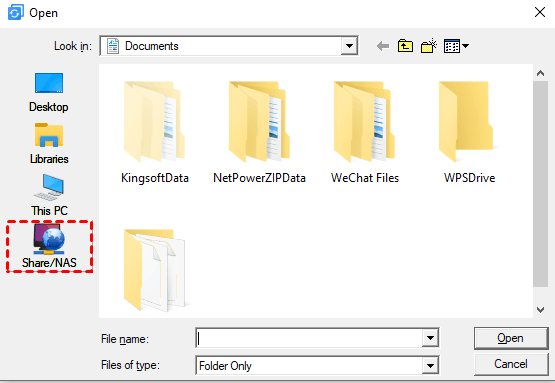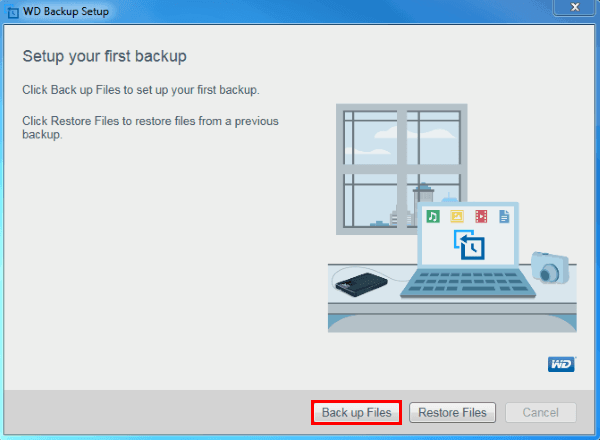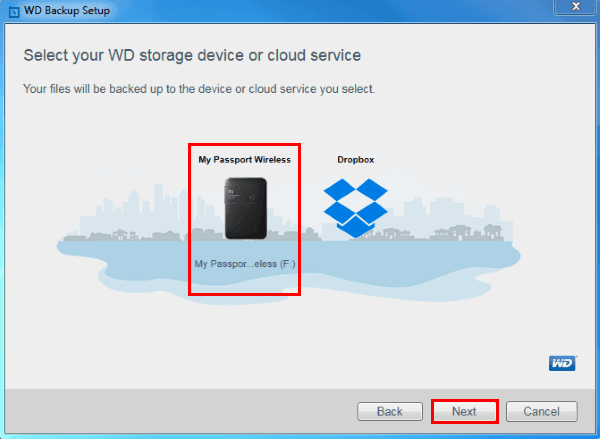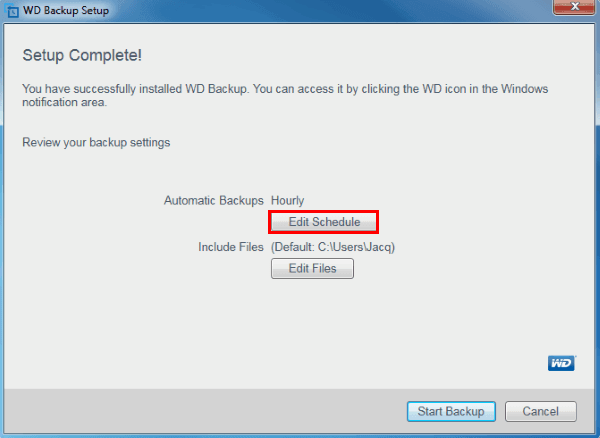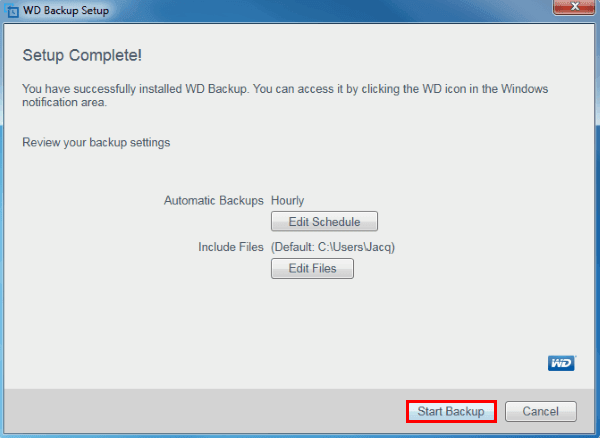Backup com WD My Passport no Windows 11, 10 [Top 2 Maneiras]
O WD My Passport vem com o software de backup WD Backup para fazer o backup automático dos arquivos do PC para o drive WD Passport. Cobrimos etapas essenciais, dicas de solução de problemas e técnicas avançadas para garantir a segurança dos seus dados.
Visão geral do software de backup do WD My Passport
O WD My Passport é um dispositivo portátil confiável para armazenar, organizar e compartilhar seus dados de computador. Ele vem com um design elegante, alta capacidade e software para realizar backup local ou backup em nuvem fora do local.
Mais especificamente, o backup do WD My Passport é geralmente realizado pelo aplicativo integrado WD Backup, que é fácil de usar e capaz de proteger suas fotos, vídeos, músicas, documentos, etc. Você pode configurar um agendamento para fazer o backup automático deles do sistema para o disco My Passport, como por exemplo, a cada hora, diariamente ou mensalmente.
No entanto, devido a algumas limitações conhecidas, você também pode experimentar outras ferramentas de backup da WD.
Como fazer backup do WD My Passport com o AOMEI Backupper👍
Ainda é possível usar o WD Backup para o disco My Passport?
Fim do Suporte do WD Backup: O software WD Backup não estará mais disponível para download e o suporte técnico não será mais fornecido a partir de 22 de agosto de 2022. Você poderá continuar usando seu produto e o aplicativo, mas nenhuma atualização de software será fornecida no futuro.
Supondo que você tenha baixado o WD Backup anteriormente, então você pode continuar usando-o. Geralmente, existem dois cenários comuns para backup do WD Passport:
🚩Fazer backup de arquivos no disco My Passport em caso de perda de dados
🚩Fazer backup do disco My Passport como uma garantia adicional
Ambos os casos envolvem armazenamentos diferentes. No entanto, o software WD Backup apenas suporta dispositivos limitados. De acordo com o manual do usuário, você pode definir o disco rígido interno/drive de armazenamento externo suportado/Dropbox como a origem e o drive de armazenamento externo suportado/Dropbox como destino.Os drives suportados aqui incluem apenas a família My Passport, a família My Passport Wireless e a família My Book.
⛔ O WD Backup não funcionará se você quiser fazer backup do computador em outras marcas de unidades externas, ou fazer backup do WD My Passport para armazenamento local, etc.
Qual outro software de backup para WD My Passport você pode usar?
Se você procura um software de backup para o WD Passport com maior compatibilidade e mais opções profissionais, AOMEI Backupper Standard é uma escolha considerável. Ele funciona em todos os PCs com Windows e suporta várias localizações como origem ou destino do backup - disco rígido interno/externo, pen drive USB, NAS, compartilhamento de rede e nuvem.
Não se limita a produtos WD, então você pode continuar usando-o mesmo depois de substituir o dispositivo. Enquanto isso, as opções de agendamento são mais abrangentes do que as do WD Backup, o que ajuda você a planejar backup automático melhor.
Melhor Software de Backup para WD Drives e Mais
Faça backup gratuito de arquivos e do sistema operacional entre unidades locais, unidades externas, pastas de rede, nuvem, etc., automaticamente e com flexibilidade. Sem restrições de marca e modelo.Mais »
Windows Backup e Restore podem ser outra alternativa ao WD Backup no Windows 11/10/8/7, mas a velocidade não é satisfatória e há ainda mais possíveis erros durante o backup. Então, no próximo artigo, vou me concentrar em como fazer backup do WD My Passport com o WD Backup e o AOMEI Backupper.
Caminho 1. Como fazer backup do WD My Passport com o AOMEI Backupper👍
O AOMEI Backupper Standard é uma ferramenta gratuita e especializada em backup para Windows 11/10/8/7/XP/Vista. Ele permite que você faça backup de arquivos do seu PC e de outros dispositivos para o WD My Passport ou vice-versa. Este programa foi projetado para garantir a segurança dos dados e facilitar a recuperação.

- Proteção de dados otimizada: Permite agendamento de backups automatizados e modo incremental para fazer o backup apenas dos arquivos alterados.
- Configurações personalizáveis: Gerencie compressão de backup, divisão de imagens, prioridade de operação, comentários, notificações por email, etc.
- Vários locais de backup: Faça o backup dos dados em diferentes locais, como discos rígidos externos, unidades de armazenamento em nuvem, NAS, CD/DVD, discos rígidos internos, etc.
- Criptografia de backup: Você pode definir uma senha para a tarefa de backup para evitar acesso não autorizado.
Passos para fazer backup do WD My Passport com o AOMEI Backupper
1. Conecte o seu WD My Passport e certifique-se de que ele seja detectado pelo Windows. Em seguida, execute o software de backup de disco, vá para a guia Backup e escolha Backup de Arquivos para fazer backup de arquivos e pastas específicos.
Você também pode escolher Backup do Sistema para o sistema operacional, Backup de Partição para uma partição/volume específico ou Backup de Disco para fazer o backup completo do computador com o WD My Passport.
Além do backup no local, você também pode usar Backup na Nuvem para fazer o backup de arquivos ou pastas. Ele vem com um AOMEI Cloud como uma unidade de nuvem, além de 1 TB de armazenamento gratuito, e você tem 15 dias de acesso gratuito após o registro.
2. Para fazer backup dos arquivos do PC no WD My Passport, escolha Adicionar Pasta ou Adicionar Arquivo para especificar os dados que você deseja proteger, em seguida, selecione a unidade WD conectada como destino.
Se você deseja fazer backup de arquivos em um NAS ou rede, escolha Compartilhar/NAS > Adicionar Compartilhamento ou Dispositivos NAS para adicionar o caminho. Quanto aos arquivos na unidade de nuvem, basta selecionar a pasta local do serviço de nuvem correspondente.
Nas edições avançadas: você pode clicar no ícone de funil ao lado do caminho selecionado para incluir ou excluir os arquivos com extensões especificadas.
3. Para executar o backup automático no My Passport, clique em AgendarBackup para escolher Diariamente/Semanalmente/Mensalmente, e faça configurações adicionais como horários ou intervalos específicos. Por padrão, ele executará um Backup Incremental agendado.
Depois, clique em Iniciar Backup e aguarde a conclusão.
Assim, você pode fazer backup dos arquivos do computador na unidade WD My Passport. Se você precisar fazer backup do WD Passport para PC ou outras unidades externas ou unidades de nuvem, basta selecionar a origem e o destino do backup correspondente.
Outros recursos avançados que você pode precisar
✍Uma vez que você configure uma cópia de backup agendada, os arquivos acumulados de backup podem ocupar todo o espaço de armazenamento. Para evitar tal situação, você pode Habilitar Limpeza Automática de Backup no Esquema de Backup para excluir automaticamente backups antigos.
✍Se você desejar que a tarefa de backup seja executada automaticamente com base em eventos específicos em vez de uma frequência determinada, você pode escolher Disparadores de Eventos (incluindo log-in/log-out, inicialização/desligamento) ou conexão de USB.
✍Você também pode realizar backup diferencial. Comparado com o backup incremental, ele utiliza mais tempo de backup e espaço em disco, mas leva menos tempo para recuperar, pois requer apenas um backup completo mais um backup diferencial. Para mais diferenças entre eles, confira Backup Incremental ou Diferencial.
✍Se você deseja limpar o WD My Passport para liberar espaço ou evitar que os dados caiam nas mãos erradas, você pode usar o recurso de Limpeza de Disco na aba Ferramentas para remover tudo do disco.
Forma 2. Como fazer backup de arquivos no disco My Passport com o WD Backup
O WD Backup é uma ferramenta eficaz para agendar backup incremental de arquivos importantes do PC para o WD My Passport.
Toda vez que você desconectar e reconectar um dispositivo de destino ou fonte de backup, o software WD Backup irá recuperar automaticamente o dispositivo de origem em busca de novos arquivos ou arquivos alterados e retomar o backup automático.
Passos para configurar o backup do WD My Passport com agendamento
1. Para usar o WD Backup no Windows 10, você pode baixar o aplicativo do site oficial ou instalá-lo a partir do instalador de software WD incluído no disco.
2. Lembre-se de conectar o disco WD My Passport e clique em Fazer Backup de Arquivos na interface principal.
3. Selecione o seu dispositivo de armazenamento WD ou serviço de nuvem como destino de backup e clique em Avançar.
4. Clique em Editar Agendamento para configurar o backup automático do My Passport, como Horário, Diário ou Mensal. Em seguida, você pode clicar em Editar Arquivos para incluir os arquivos que deseja fazer backup do seu PC ou do Dropbox.
5. Após terminar, clique em Iniciar Backup e aguarde a conclusão.
E se o backup do WD My Passport não funcionar?
Existem chances de que o WD Backup não consiga detectar seu dispositivo ou exiba a mensagem "O WD Backup parou de funcionar".
No primeiro caso, verifique a lista detalhada aqui para ver se a unidade conectada é compatível. Se sim, o motivo pode ser que o processo "WD Backup Drive Helper" não esteja iniciado com o WD Backup. Para corrigir, você pode tentar as seguintes operações:
📌Verifique o antivírus e o software de proteção de endpoint no seu PC para garantir que o WD Backup esteja permitido.
📌Verifique se o status dos serviços do WD Backup Drive Helper está em Execução quando o WD Backup é iniciado.
📌Certifique-se de que o WD Drive esteja conectado diretamente ao computador e não a um hub USB.
📌Certifique-se de que o firmware da unidade esteja atualizado.
📌Faça o download e instale a versão mais recente do WD Backup.
📌Faça o download e instale o WD Drive Utilities.
E se o WD Backup parar de funcionar, você pode tentar:
📌Execute um check de disco e corrija o disco fragmentado
📌Certifique-se de que o sistema do computador esteja livre de vírus e malware
📌Certifique-se de que o proprietário e o sistema tenham permissão para acessar os arquivos.
📌Reduza o caminho da pasta de origem se ele estiver muito longo.
📌Certifique-se de que os arquivos que você deseja fazer backup não estejam em uso. Caso contrário, pare-os primeiro.
Estas são algumas possíveis soluções quando o backup do WD My Passport não está funcionando. Se o seu problema ainda não puder ser resolvido, tente a alternativa abaixo.
💡Dica bônus: Melhor solução de backup de dados corporativos
Se você é um usuário corporativo que deseja proteger dados em vários computadores, você pode experimentar o melhor software de backup corporativo - AOMEI Cyber Backup. Ele oferece soluções completas de backup de dados corporativos:
- Permite que você crie um backup do sistema/disco/partição para diversos PCs e Servidores Windows a partir de um console central.
- Você pode salvar imagens de backup em um disco local, disco rígido externo, compartilhamento de rede ou dispositivo NAS, etc.
- Você pode configurar um agendamento de backup para fazer backup de dados modificados automaticamente.
- Oferece métodos de backup completo/incremental/diferencial para atender às suas necessidades diferentes.
Não hesite em baixar este poderoso software de backup corporativo e experimentá-lo!
Conclusão
O disco WD My Passport é emparelhado com o software WD Backup para realizar o backup automático de arquivos, mas se você não estiver satisfeito com sua compatibilidade e recursos, ou se ele não estiver funcionando em seu computador, você também pode usar o AOMEI Backupper como uma alternativa para fazer o backup do WD My Passport no Windows 11/10/8/7.
Além do backup e restauração, o AOMEI Backupper também pode ser usado para migração de disco com a função Clone. Ele permite que você clone o HDD para um SSD menor, SSD para outro SSD, ou até mesmo mover apenas o sistema operacional para o novo disco rígido.
WD My Passport perguntas frequentes sobre backup
- Posso recuperar arquivos do backup do WD My Passport se o meu computador travar?
Sim, se o seu computador travar ou se você precisar recuperar arquivos dos backups, você pode abrir o software que você usou para fazer o backup e restaurar seus arquivos em um computador novo ou reparado. O software deve oferecer uma função de restauração que permite selecionar os arquivos e pastas que você deseja recuperar.
- Como proteger minha senha do WD My Passport?
Você pode proteger sua senha do WD My Passport usando o software WD Security que vem com o disco rígido. Você pode definir uma senha para o disco e usá-la para desbloqueá-lo sempre que quiser acessar seus dados. Se você deseja proteger a imagem de backup do WD My Passport com senha, você pode utilizar a opção criptografar do AOMEI Backupper.
- Posso fazer backup de vários computadores em um único disco WD My Passport?
Sim, você pode fazer backup de vários computadores em um único disco WD My Passport, contanto que ele tenha capacidade suficiente para os arquivos de backup. Com o software de backup da WD, como o AOMEI Backupper, você também pode comprimir o backup para economizar espaço ou realizar backup incremental para salvar apenas os arquivos alterados.